软件测试|好用的pycharm插件推荐(五)——Translation
发布时间:2024年01月11日
前言
在我们的日常工作中,经常会遇到需要查看各个第三方库源码的问题,在很多情况下,我们的英语能力不能够满足我们完全读懂源码,所以我们就需要借助翻译工具来帮助我们理解第三方库的源码,如果我们将源码复制再使用其他工具翻译,会显得比较繁琐,如果有一个直接翻译的插件能够使用的话,就会方便许多,pycharm的translation插件就可以满足我们的需求。
简介
PyCharm Translation 是一款方便的插件,可以帮助开发者在 PyCharm 中轻松进行代码注释、文本翻译和国际化字符串管理。本指南将详细介绍如何安装、配置和使用 PyCharm Translation 插件。
安装PyCharm Translation 插件
- 打开 PyCharm,点击菜单栏的 "File" > "Settings"(或 "PyCharm" > "Preferences")。
- 在弹出的窗口中,选择 "Plugins"。
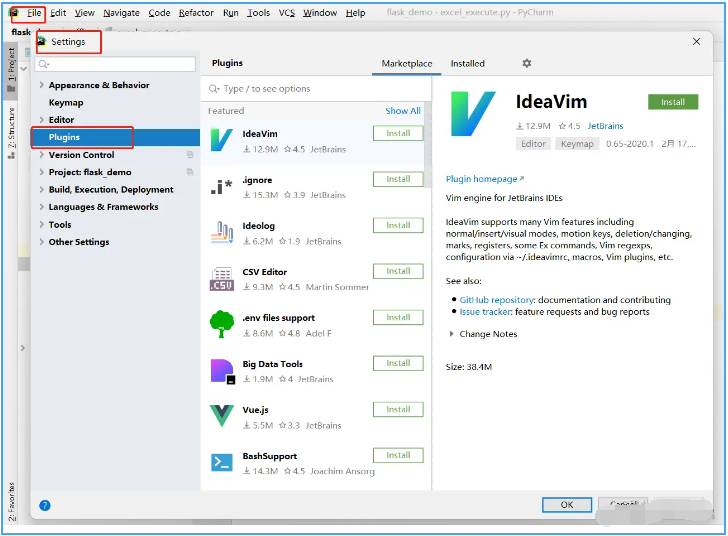
-
在 "Marketplace" 标签中,搜索 "Translation"。
-
点击 "Install" 安装插件。
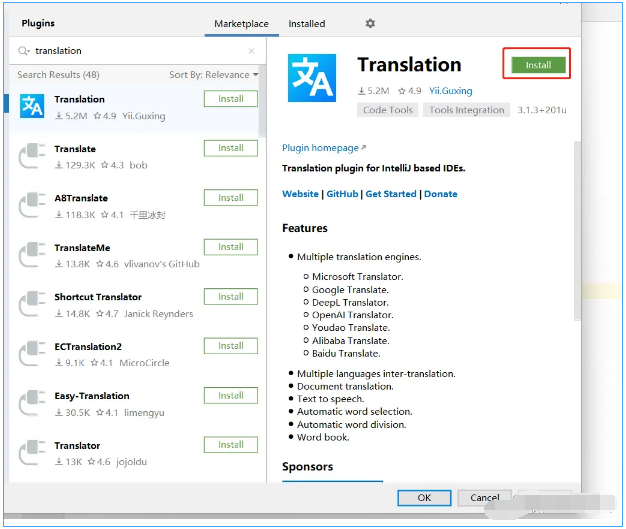
配置插件
- 在插件安装完成后,重启 PyCharm。
- 打开 "File" > "Settings"(或 "PyCharm" > "Preferences")。
- 在 "Tools" 下找到 "Translation" 部分。
- 在 "Translation" 设置中,选择你想要的默认翻译引擎,例如 "Google Translate"。
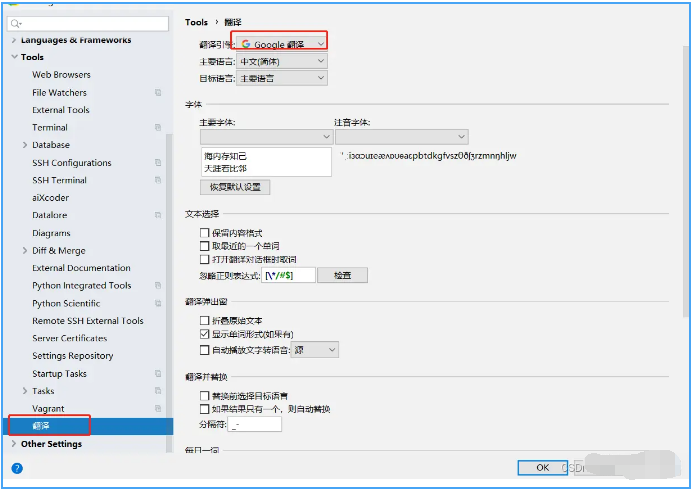
使用翻译功能
代码注释翻译:
- 将光标放在要翻译的代码注释上。
- 右键点击,选择 "Translate" > "Translate Comment"。
- 插件将使用默认引擎将注释翻译为你选择的目标语言。
文本翻译:
- 选中要翻译的文本。
- 右键点击,选择 "Translate" > "Translate Text"。
- 同样,插件会使用默认引擎将选定的文本翻译为目标语言。
国际化字符串管理:
- 打开你的项目。
- 在项目中选择要进行国际化处理的字符串。
- 右键点击,选择 "Translate" > "Add to Translation"。
- 在弹出的窗口中,为字符串选择一个翻译键和默认语言。
- 在需要翻译的语言列中输入相应的翻译。
高级功能
- 自定义翻译引擎: 在设置中,你可以选择不同的翻译引擎,甚至配置自己的翻译服务。
- 批量翻译: 在项目中,你可以选中多个文件或文本,右键点击选择 "Translate" > "Translate Text",插件会批量翻译选定的内容。
- 从文件加载/保存翻译: 插件支持从文件中加载翻译内容,也可以将翻译保存到文件中,以便共享或备份。
总结
通过使用translation插件,我们能够轻松应对在工作和学习中遇到的比较难理解的英语注释和源码,但是我们还是不要过度依赖于翻译插件,应该逐渐提升自己的英语的理解能力。
最后感谢每一个认真阅读我文章的人,礼尚往来总是要有的,虽然不是什么很值钱的东西,如果你用得到的话可以直接拿走:
这些资料,对于【软件测试】的朋友来说应该是最全面最完整的备战仓库,这个仓库也陪伴上万个测试工程师们走过最艰难的路程,希望也能帮助到你!

文章来源:https://blog.csdn.net/2301_78843735/article/details/135504870
本文来自互联网用户投稿,该文观点仅代表作者本人,不代表本站立场。本站仅提供信息存储空间服务,不拥有所有权,不承担相关法律责任。 如若内容造成侵权/违法违规/事实不符,请联系我的编程经验分享网邮箱:chenni525@qq.com进行投诉反馈,一经查实,立即删除!
本文来自互联网用户投稿,该文观点仅代表作者本人,不代表本站立场。本站仅提供信息存储空间服务,不拥有所有权,不承担相关法律责任。 如若内容造成侵权/违法违规/事实不符,请联系我的编程经验分享网邮箱:chenni525@qq.com进行投诉反馈,一经查实,立即删除!
最新文章
- Python教程
- 深入理解 MySQL 中的 HAVING 关键字和聚合函数
- Qt之QChar编码(1)
- MyBatis入门基础篇
- 用Python脚本实现FFmpeg批量转换
- 2.RHCSA启动配置
- 2023.12.20力扣每日一题
- Web标准(网页标准)
- 【Coding】寒假每日一题Day.4. 蜗牛
- git add -A 和 git add -u 和 git add . 的区别
- 哪个超声波清洗机好?适合洗眼镜超声波清洗机有哪些?
- 【LeetCode】977. 有序数组的平方(简单)——代码随想录算法训练营Day02
- 东郊到家模式,东郊到家小程序app功能优势
- MySQL使用-h连接报错Host ‘xxx‘ is not allowed to connect to this MySQL server
- 正运动技术荣获2023年度“AI天马”认定

